כמשתמש ראשי במחשב, אתה עשוי להיות מופתע לגלות שאין לך שליטה מלאה על כל קובץ במערכת שלך.למרות שפועל כ"מנהל" במערכת שלך, אף אחד לא נקראללא הרשאות רכיבי Windows של TrustedInstaller, אינך יכול לשנות שם, למחוק, לגשת או לשנות קבצי מערכת חשובים.
כאשר אתה נתקל בקבצים אלה ותנסה לבצע בהם שינויים, תקבל הודעת שגיאה המציינת "אתה צריך הרשאה מ-trustedinstaller" כדי לבצע שינויים אלה או למחוק קובץ זה.
למרבה המזל, הודעת שגיאה זו קלה יחסית לפתרון וניתן לפתור אותה באמצעות מספר סוגים של תיקונים.
TrustedInstaller 是מה? למה זה קורה?
השירות TrustedInstaller או NT הוא חשבון ליבה מובנה המטפל בתהליכים חשובים של Windows Module Installer.זהו מרכיב קריטי בכל מחשבי Windows 10/8/7/Vista מכיוון שהוא מגן על קבצי מערכת קריטיים מפני נזק מקרי או חבלה.היא מוענקת בעלות על קבצים חשובים רבים הקיימים במערכת, וזו הסיבה שאינך יכול לגשת לקבצים אלה אפילו עם זכויות מנהל מערכת של Windows.
שירות זה אחראי על הדברים הבאים:
- הגן על קבצי ליבה של Windows.
- הסר קבצי Windows אופציונליים.
- עדכוני Windows המתקינים, משנים או מסירים את שירות Windows Modules Installer.
כאשר אתה מנסה למחוק, לשנות, לשנות שם או לגשת לקובצי מערכת הליבה המוגנים על ידי בעלות על תהליך TrustedInstaller, הודעת השגיאה "אתה צריך הרשאה מ-trustedinstaller" קופצת.אם ברצונך לבצע שינויים בקבצי מערכת הליבה הללו ובטוחים שתוכל להתאים, למחוק, לגשת או לשנות אותם מבלי לגרום נזק למערכת המחשב שלך, המשך לקרוא כדי ללמוד כיצד לעקוף מידע שגוי "אתה צריך הרשאה מ-trustedinstaller" .
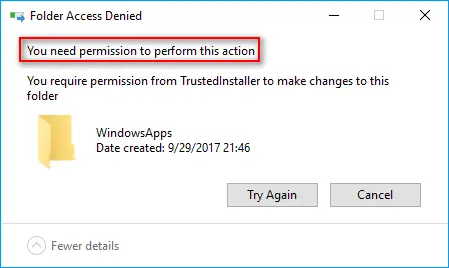
2 דרכים לתקן הודעת שגיאה של TrustedInstaller ולקחת בעלות
1. השתמש בסייר הקבצים ושנה הרשאות כדי לקחת בעלות.
הדרך הקלה ביותר להשיג בעלות על קובץ או תיקיה שברצונך לשנות, לגשת או למחוק היא באמצעות סייר הקבצים עם הרשאות מיוחדות מתקדמות.כדי להשתמש בשיטה זו, היכנס כמנהל מערכת והשלם את השלבים הבאים.
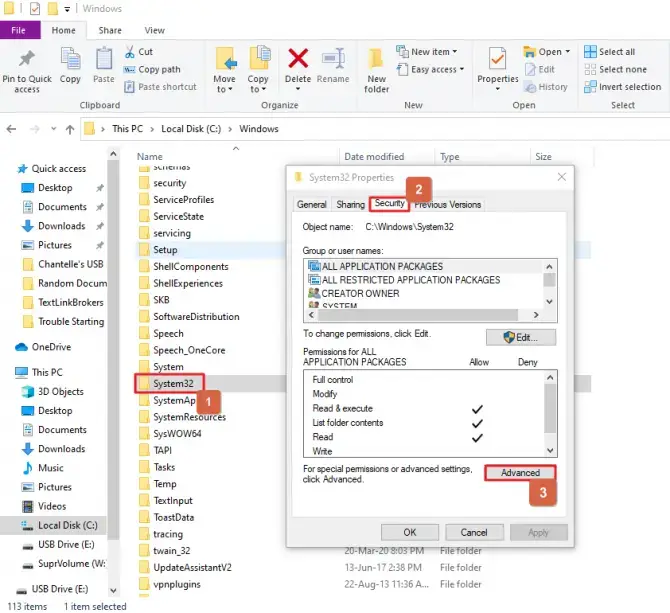
-
- לִפְתוֹחַסייר קבצים, מצא את הקובץ או התיקיה שברצונך לשנות, למחוק או לקבל בעלות עליהם.
- לחץ לחיצה ימנית על הקובץ או התיקיה ולאחר מכןבחר מהתפריט המוקפץתכונות.
- בחלון מאפיינים, לחץ על הכרטיסייה אבטחה בחלק העליון.מתחת לתיבה "הרשאות מערכת" תראה אכפתור מתקדם, כשהטקסט משמאלו: לקבלת הרשאות מיוחדות או הגדרות מתקדמות, לחץ על מתקדם.
- לחץ עלכפתור מתקדם.בחלון המוקפץ של הגדרות אבטחה מתקדמות, תראה שהבעלים של הקובץ הוא TrustedInstaller.ליד השם יופיע היפר-קישור קטן שאומר "שנה" - לחץ עליו.עבור משתמשי Windows 7, נווט אללשונית בעלים ולחץ על ערוך.
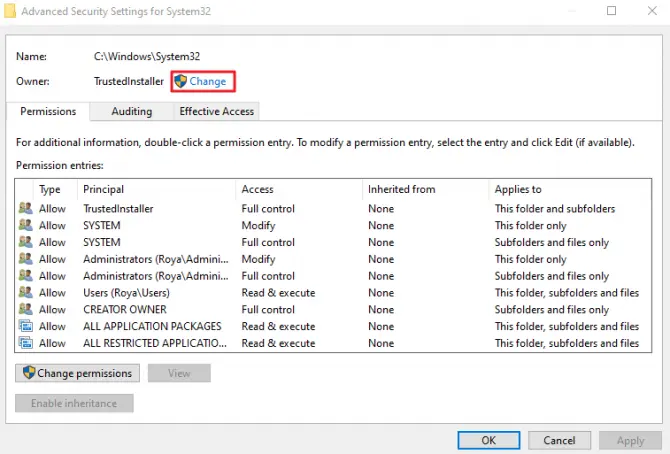
- בחלון החדש שצץ, עליך להיכנסשם המשתמש שבו אתה משתמש במערכת, לאחר מכן לחץסמן את כפתור השם.Windows יבדוק אוטומטית את השם וימלא עבורך את שם האובייקט המלא.לאחר השלמת, תוכל ללחוץכפתור אישור.
עבור משתמשי Windows 7, לחץ על "משתמשים אחרים או קבוצות" והמשך לשלב 5.
זְהִירוּת:אם שם החשבון שלך לא יופיע, אתה יכול לחפש אותו באופן ידני ברשימת המשתמשים.
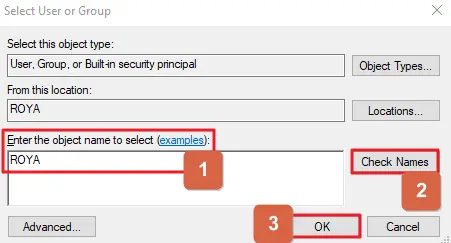
-
- חזור לחלון הגדרות אבטחה מתקדמות ושורה חדשה תופיע מתחת לשורת הבעלים שזה עתה שינית.זה יהיההצג "החלף בעלים של מיכלי משנה וחפצים" – סמן את התיבה הזו כדי לוודא שכל תיקיות המשנה או הקבצים המשויכים לקובץ או לתיקיה זו ישנו גם הם את בעלותם עבורך.זה טוב כי זה אומר שאתה לא צריך לחזור על שלבים 1-5 עבור כל ספריות המשנה שקיימות.
- 點擊כפתור החל.סגור את חלון המאפיינים ופתח אותו מחדש.
- בחר שובחלק עליוןלשונית אבטחה ולחץ שובכפתור מתקדם.
- 在חלון הרשאותב, בחרכפתור הוסף.
- בחר"בחר נושא" והזן את שם המשתמש שלך וסמן את כל תיבות ההרשאה, או אם זמין, בחרשליטה מלאה.בוצע.
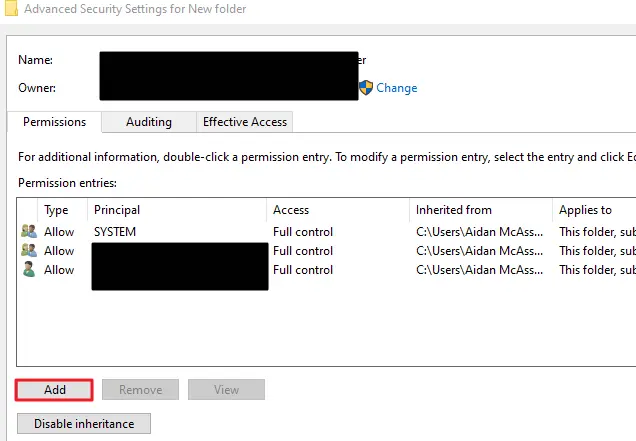
-
- בחר עכשיו"החלף את כל ערכי ההרשאות של אובייקט צאצא ברשומות הניתנות בירושה עבור אובייקט זה"תיבת ולחץכפתור החל.
הבעלות תשתנה כעת מ-TrustedInstaller אליך.לא תזדקק עוד להרשאות TrustedInstaller כדי לבצע את הפעולות הרצויות בקובץ או בתיקייה ובכל ספריות המשנה שבתוכם.
הערה:אם אתה משתמשווינדוס 7,אותם שלבים חלים, אך ייתכן שיהיה עליך לנווט ללשונית בעלים וללחוץ על הלחצן ערוך בחלון הגדרות אבטחה מתקדמות ולאחר מכן להזין את שם המשתמש שלך באמצעות תהליך בדיקת השמות של "משתמשים אחרים או קבוצות".כללנו את אלה כצעדים נוספים בשלבים שלמעלה.
2. השתמש בשורת הפקודה כדי לקבל בעלות.
אם אתה רוצה דרך מהירה יותר לשנות בעלות ויכול להשתמש בקלות בתכונת שורת הפקודה של המחשב שלך, השתמש בשלבים הבאים כדי להשתלט על הבעלות.שים לב שאתה חייב להשתמש ב-Windows כמנהל מערכת כדי שזה יפעל כראוי.
-
- על ידי חיפוש בסרגל החיפוש של Windows או שימוש בתפריט התחל של Windowsלִפְתוֹחַתוכנית שורת הפקודה.
- בשורת הפקודה, הקלד את הפקודה הבאה כדי לשלוט בקובץ או תיקיה ספציפיים:TAKEOWN /F [שם קובץ].כדי שזה יעבוד כמו שצריך, עליך להזין את שם הקובץ והנתיב המלאים, ללא סוגריים או נקודות.
- אם הפקודה הצליחה, תקבל הודעה לפיה "הצלחה: הקובץ/תיקיה [שם הקובץ] נמצאים כעת בבעלות [שם משתמש].שם הקובץ הוא הקובץ או התיקיה שאליו ברצונך לגשת, ושם המשתמש הוא עצמך.
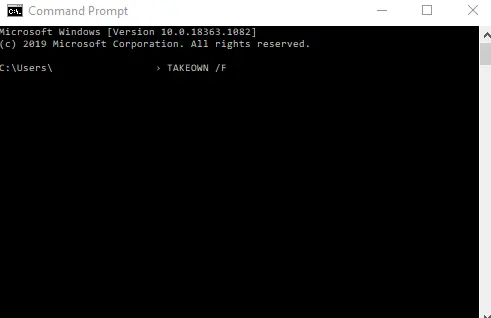
כעת יש לך בעלות על הקובץ הספציפי הזה ואתה יכול לשנות, לגשת או למחוק אותו לפי הצורך.
שאלות נפוצות: למידע נוסף על רכיב TrustedInstaller
כאשר עוסקים ברכיבים הרגישים ביותר של מערכת מחשוב, חשוב לקבל גישה למידע המסביר כיצד רכיב ספציפי מתפקד ופועל.להלן מספר שאלות נפוצות שעולות ותשובותיהן.
האם TrustedInstaller הוא תהליך לגיטימי?
כן.הוא כלול בסעיף Windows Resource Protection של מערכת ההפעלה וניתן למצוא אותו בכל גרסאות מערכת ההפעלה החל מ-Vista.זה עובד בשיתוף פעולה הדוק עם שירותי התקנה אחרים כדי להגן על קבצי מערכת הליבה מפני גישה לא מורשית.אנשים רבים טועים בו כווירוס בגלל השימוש הרב שלו במעבד.אבל זה יכול להיחטף על ידי תוכנות זדוניות, ולכן חשוב להפעיל את קבצי המחשב שלך דרך תוכנת אנטי וירוס באופן קבוע.
האם ניתן להשבית את TrustedInstaller במחשב שלי?
כן זה יכול.תצטרך לפתוחמנהל משימות.אתה יכול לעשות זאת על ידי לחיצה על CTRL + SHIFT + ESC בו זמנית או על ידי לחיצה ימנית על סרגל הכלים של שולחן העבודה ובחירה במנהל המשימות מהרשימה.במנהל המשימות, לחץ על הכרטיסייה ברירת מחדל (תהליכים) ומצא את התהליך trustedinstaller.exe ולחץ על כפתור סיום תהליך
האם ניתן להסיר את TrustedInstaller מהמחשב שלי?
כן זה יכול.עם זאת, לא מומלץ להסיר אותו מכיוון שהוא לא יוכל עוד להגן על קבצי מערכת קריטיים ושירות Windows Update שלך יושפע לרעה.אם אתה באמת רוצה למנוע מ-TrustedInstaller לפעול במחשב שלך, הכנסservices.mscכדי להקפיץ חלון שירות.מצא את TrustedInstaller ברשימה ולחץ על הלחצן עצור.
מומלץ לשנות רק את הבעלות על קבצים שאתה יודע שהם מ-TrustedInstaller לעצמך, שכן ביצוע שינויים בקבצים מוגנים או אפילו מחיקת קבצים מוגנים עלולים לגרום להשפעות חמורות על המערכת שלך.לאחר ביצוע השינויים הדרושים, מומלץ גם לשנות את הבעלות בחזרה ל-TrustedInstaller כדי למנוע נזק מקרי או גישה לא מורשית בעתיד.

![הגדר דואר אלקטרוני של Cox ב-Windows 10 [באמצעות אפליקציית Windows Mail] הגדר דואר אלקטרוני של Cox ב-Windows 10 [באמצעות אפליקציית Windows Mail]](https://infoacetech.net/wp-content/uploads/2021/06/5796-photo-1570063578733-6a33b69d1439-150x150.jpg)
![תקן בעיות של Windows Media Player [מדריך Windows 8 / 8.1] תקן בעיות של Windows Media Player [מדריך Windows 8 / 8.1]](https://infoacetech.net/wp-content/uploads/2021/10/7576-search-troubleshooting-on-Windows-8-150x150.jpg)
![תקן את שגיאת Windows Update 0x800703ee [Windows 11/10] תקן את שגיאת Windows Update 0x800703ee [Windows 11/10]](https://infoacetech.net/wp-content/uploads/2021/10/7724-0x800703ee-e1635420429607-150x150.png)






![כיצד לראות את גרסת Windows [פשוט מאוד]](https://infoacetech.net/wp-content/uploads/2023/06/Windows%E7%89%88%E6%9C%AC%E6%80%8E%E9%BA%BC%E7%9C%8B-180x100.jpg)


